しかし状況は改善せず

インターネット接続の設定を
コントローラーパネルから
開いて確認してみた僕ですが、
やはりそこにも、
「Wi-Fi」の文字はなく、
「イーサネット」と書かれた
項目しか出てきません。
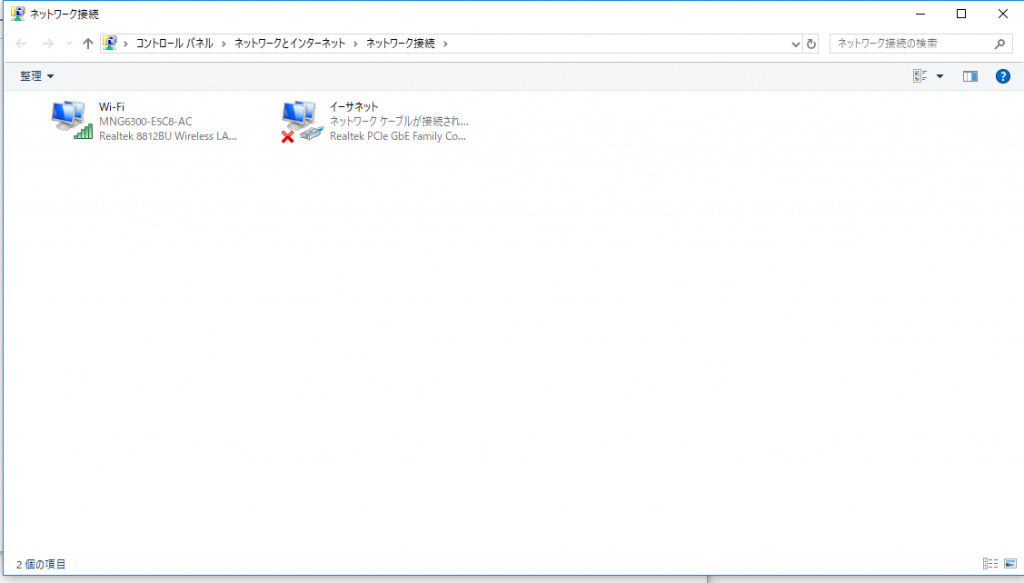
※すでに解決済みなのでWi-Fiが出てますが
解決前はイーサネットしか出てませんでした※
キメラゴン
おかしい…。
にんじん次郎
なんでだ?
なぜだか分かった
スポンサーリンク
Wi-Fiの子機が本体に入っていなかった

Wi-Fiの子機が入っていませんでしたw
キメラゴン
そもそもデスクトップにはWi-Fi機能がついているのが少ないらしいね
にんじん次郎
へえ、そうなのか
Wi-Fiには本体である、親機と
それを受信する子機があるらしいのですが、
(当社調べ)
Wi-Fiを受信するための子機が
僕のパソコンには搭載されて
いなかったみたいなんですね。
解決策

有線のルーターを買う
デスクトップパソコンは基本的に
有線が主流のようなので
無線が搭載されていない以上、
おとなしく有線のlanケーブルを
買うのもありかもしれません。
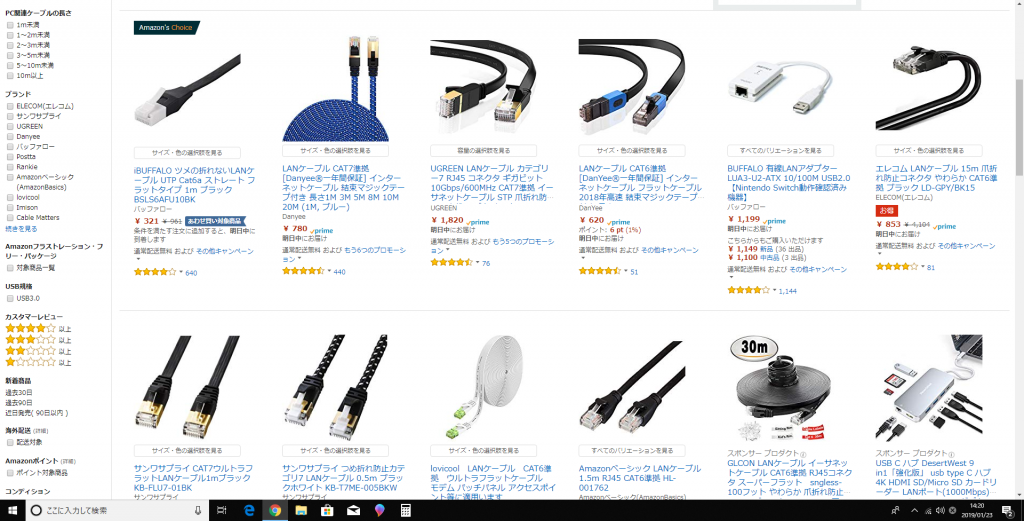
アマゾンで調べてみましたが、
大体数百円で買えてしまうので
かなり手軽です。
デメリット:本体まで線をつながないといけない
ただ一つのデメリットとして、
有線でつなぐと、デスクトップと
本体の親機まで線でつなげないと
いけないので、少し邪魔に
なるかもです。
壁に這わせるという手も
ありますが、それもそれで
ちょっと手間がかかったり・・・。
にんじん次郎
ただめんどくさがりなだけだろ
キメラゴン
まあなw
USBのWi-Fi用子機を買う
二つ目の方法として、
Wi-Fiをつなぐための子機を
外付けで取り付けるUSBを
購入するというものです。
僕はこれを買うことによって
問題を解決しました。
僕が買ったのは下の
USB子機で、
使ってみた感じ結構普通に
動いてくれています。
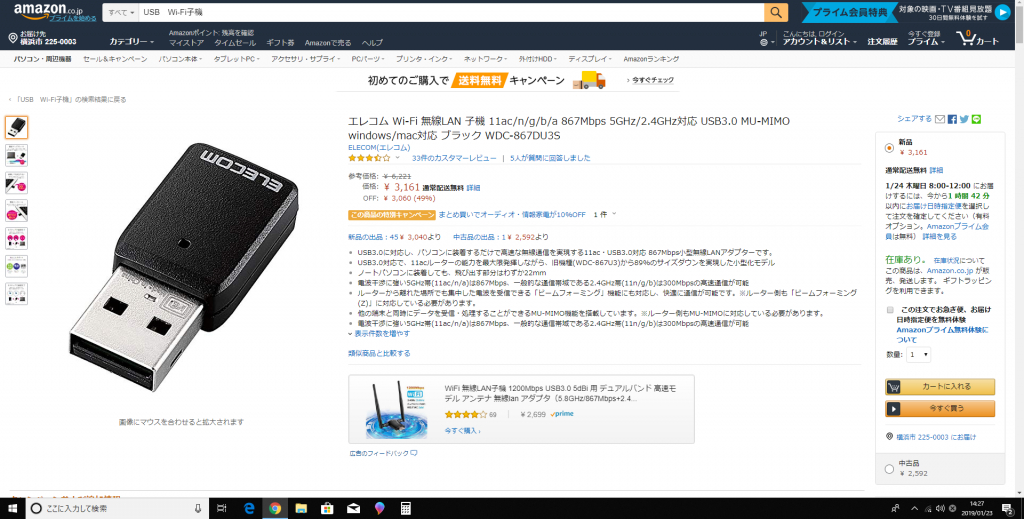
キメラゴン
これ刺した瞬間にWi-Fi設定が出てきたよ
にんじん次郎
最終的に治ったからいいんだけどね
キメラゴン
まあねw
まとめ
デスクトップはWi-Fiの子機が搭載されていない場合がある
その場合はlanケーブルを買うか、Wi-Fi子機を買うかする
つまり

お姉さん
「まだYouTubeの設定とかいろいろと
やらないといけないことは残っていますよ」
キメラ
「ふぇ?」
参考にしていただければ幸いです。
1 2
スポンサーリンク












